Windows se nespustí při startu. Co dělat, když se Windows nenačtou
Moderní Verze Windows v takových případech si často dokážou poradit sami. Windows XP by se jednoduše zhroutil, když se pokazil, a dnešní Windows se snaží provést automatické obnovení systému.
Kde začít
Nejprve si zkuste zapamatovat, zda je problém způsoben vašimi nedávnými akcemi. Možná jste den předtím nainstalovali čerstvé ovladače, připojili nový hardware nebo otevřeli systémová jednotka? Možná jde o to nesprávná práce ovladačů nebo nekompatibility nových zařízení, nebo jste možná omylem přesunuli nějakou část z jejího místa, když jste se prohrabovali v pouzdře.
Počítač se zapne, ale nenajde disk, ze kterého by bylo možné zavést systém
Pokud se počítač zapne, ale místo nabootování se na černé obrazovce objeví zpráva „Žádné spouštěcí zařízení“ nebo jiná zpráva se zmínkou „chyba disku“, nelze jej detekovat HDD na kterém je nainstalován systém Windows. Zadejte nastavení systému BIOS nebo UEFI a ujistěte se, že je pro spuštění vybrán správný pevný disk. Pokud není uveden vůbec, může být disk poškozen a již z něj nelze nabootovat.
V tomto případě zkuste popř. Pokud je například spouštěcí sektor Windows z nějakého důvodu přepsán, systém se jej pokusí obnovit. Pokud se prostředí pro obnovení nespustí nebo nezjistí pevný disk, je velmi pravděpodobné, že samotný disk je mimo provoz, i když nejprve byste se měli ujistit, že médium, které používáte k obnovení, je uvedeno jako první v seznamu zařízení. nastartovat nastavení BIOSu nebo UEFI.

Můžete se také pokusit o ruční obnovení Zavaděč Windows pomocí příkazů "fixmbr" a "fixboot". Moderní verze systému Windows však tyto problémy obvykle řeší samy, takže tyto příkazy nemusíte zadávat ručně.
Windows zamrzne nebo se nenačte
Pokud se systém Windows spustí, ale zastaví se v polovině, důvodem může být jeden z nich software a při poruše součástí. Softwarové problémy lze vyřešit pomocí. Pokud není k dispozici ve spouštěcí nabídce, použijte instalační disk nebo disk pro obnovení. Pokud to nefunguje, možná budete muset přeinstalovat systém Windows nebo použít nové funkce obnovení bez přeinstalace ve Windows 8.
Pokud se při obnově nebo přeinstalaci systému Windows setkáte s chybami nebo pokud se instalace dokončí normálně, ale systém se poté znovu nespustí, je to pravděpodobně způsobeno poruchou hardwaru.
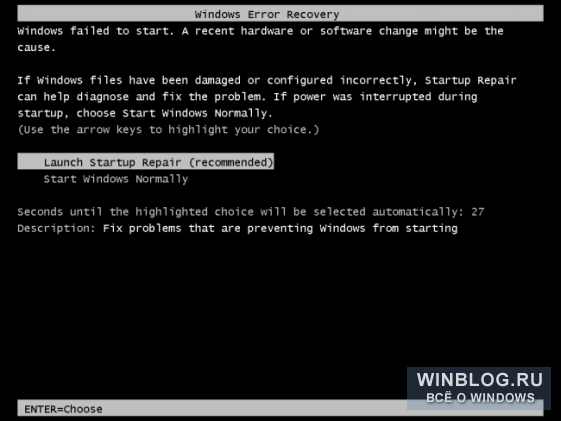
Windows výstupy modrá obrazovka nebo visí na startu
Pokud se systém Windows nenačte nebo zobrazí během procesu spouštění, může to být také způsobeno problémy se softwarem nebo hardwarem. Příčinou může být virus, nekvalitní ovladač nebo nefunkční komponenty.
Chcete-li to zjistit, zkuste to - zakáže ovladače a programy, které se spouštějí při normálním bootování. Pokud váš počítač funguje v nouzovém režimu dobře, zkuste jej nedávno odinstalovat nainstalované ovladače, proveďte obnovení systému, zkontrolujte, zda neobsahuje viry. Pokud budete mít štěstí, kterýkoli z nich problém vyřeší, takže od této chvíle se systém Windows spustí normálně.
Pokud žádný z těchto kroků nepomohl, zkuste přeinstalovat systém nebo vrátit počítač do stavu z výroby. Pokud problém přetrvává i poté, jedná se s největší pravděpodobností o poruchu součásti.
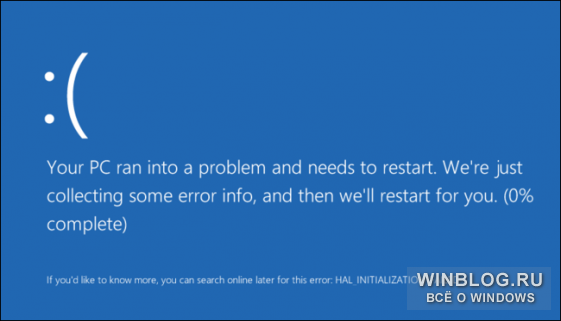
Obnovení souborů, když systém Windows nefunguje
Pokud potřebuješ přeinstalovat Windows uložit důležité soubory, můžete je obnovit pomocí instalace disk Windows nebo Live CD / USB založené na Linuxu. Takové prostředí běží z externího média a umožňuje kopírovat soubory na jiné externí média jako je USB klíčenka nebo přenosný pevný disk.
Pokud se počítač nespustí z instalační disk Windows nebo Linux Live CD, ujistěte se, že toto médium je uvedeno na prvním místě v seznamu zařízení pro spuštění v nastavení BIOSu nebo UEFI. Pokud to nepomůže, počítač buď zamrzne, nebo nevidí pevný disk se soubory - důvodem je pravděpodobně porucha hardwaru. V takovém případě zkuste vyjmout pevný disk a připojit jej k jinému počítači, abyste zkopírovali požadované soubory.
Co dělat, když se Windows 8 nespustí, který si získal pověst docela spolehlivého operační systém?
Bez ohledu na to, jak kvalitní je produkt, nic není v bezpečí před nejrůznějšími problémy. Při spouštění této verze systému Windows někdy dochází k problémům. Co když se OS náhle přestal spouštět?
Je možné problém vyřešit vlastními silami, nebo je nutný zásah odborníka? Záleží na tom, co způsobilo toto chování operačního systému. Mohou to být pády způsobené nesprávným odhlášením nebo něčím jiným.

V každém případě, pokud se Windows nespustí, můžete zkusit poskytnout počítači první pomoc. V tomto článku si povíme o některých akcích, které rozhodně neuškodí, ale mohou pomoci.
Co můžete v tomto případě dělat?
Existují tři kroky, které lze důsledně podniknout k vyřešení problému:
- Zkuste obnovit v nouzovém režimu.
- Využijte výhody integrovaných nástrojů k Obnova systému Windows.
- Obnovte systém pomocí spouštěcího média (flash disk, disk).
Bezpečný je provozní režim operačního systému, ve kterém můžete provést některá opatření k obnovení normálního fungování systému Windows.
V nouzovém režimu není k dispozici téměř žádný program, fungují pouze ty součásti, které jsou nejnutnější. V nouzovém režimu můžete pouze aktivovat systémové soubory a ovladače, bez kterých OS vůbec nefunguje.
Speciální nápisy v rozích obrazovky vás upozorní, pokud je počítač uveden do nouzového režimu.
Nouzový režim usnadňuje vyhledávání virů. V tomto stavu můžete také obnovit Windows Boot Services.
Ať je to jakkoli, musíte pochopit, že v nouzovém režimu nejsou žádné systémové soubory chráněny před smazáním. Nejsou zde žádná administrátorská práva a díky nezkušenosti můžete OS poškodit, pokud odeberete cokoli potřebného pro jeho normální fungování.
Jak uvést počítač do nouzového režimu
Pokud se systém Windows přestal spouštět, můžete zapnout nouzový režim a pokusit se obnovit operační systém, aby fungoval. Mělo by se to udělat takto.
Při zapínání často mačkejte na notebooku tlačítko F8. Než se systém začne automaticky spouštět, otevře se seznam možných režimů spouštění.
V tomto seznamu si kromě tří typů spouštění systému v nouzovém režimu můžete vybrat obnovení poslední správně fungující konfigurace Windows, jak tomu bylo před selháním.
Toto nezruší žádné z provedených uložení ani nezničí žádné nedávno vytvořené soubory. Žádný z programů nebude odstraněn.
- S přístupem k hlavním součástem a potřebné ovladače.
- S přístupem k síťové ovladače... Tato možnost by měla být vybrána, pokud potřebujete přístup k internetu v nouzovém režimu.
- S příkazovým řádkem.
Všechny tyto režimy se příliš neliší. Nejvýraznějším rozdílem je přístup k internetu v příslušném režimu.
Rada: Pokud nemáte dostatek zkušeností s PC, je nejlepší zkusit obnovit poškozený systém přes první typ režimu.
Jak obnovit operační systém Windows 8 pomocí nouzového režimu
- Vyberte první možnost a povolte správu systému stisknutím kombinace kláves Windows + X a výběrem řádku „Systém“ z nabídky, která se poté otevře.
- Poté musíte vybrat řádek "Další parametry". Přejděte na kartu „Ochrana systému“ a najděte možnost „Obnovit“. Poté se zobrazí následující výzvy. Žádná z nich by neměla uniknout vaší pozornosti.
- V nouzovém režimu se navíc můžete pokusit najít chybu, která způsobila pád Windows. Chcete-li to provést, musíte zobrazit protokol událostí.
Ve stejné nabídce, ve které jste vybrali položku „Systém“, najděte řádek „Správa“ a poté vyberte „Součásti služby“, „Prohlížeč událostí“, „Protokoly“, „Systém“.
Zde jsou umístěny všechny záznamy OS. Jakmile znáte kód problému, můžete jej snadno opravit.
Spusťte Windows 8 pomocí služby obnovení
Pokud se z nějakého důvodu OS na notebooku nespustí, systém Windows nabídne použití služby obnovení po spuštění. V takovém případě musíte jednat v souladu s výzvami, které se objeví na obrazovce.
Další možností je vybrat si místo toho bezpečný režim vestavěné zařízení pro návrat k poslední normálně fungující konfiguraci systému.
Jak již bylo zmíněno, tato metoda je zcela bezpečná, vaše soubory ani vaše uložení nebudou poškozeny. Problém však nebude definitivně vyřešen, což znamená, že se může opakovat.
Obnova systému pomocí instalačního média
Pokud jste vyzkoušeli všechna výše uvedená opatření a systém Windows se stále nespouští, musíte systém obnovit pomocí jednotky USB flash nebo disku. Tato možnost již nemůže selhat.
Zaváděcí médium má vše, co potřebujete k obnovení ztracených souborů a opravě případných chyb. Systém získá integritu.
Chcete-li obnovit operační systém z jednotky USB flash, přejděte do systému BIOS a vyberte disk, ze kterého chcete zavést systém.
Jak to udělat?
- Při zapínání často mačkejte na notebooku klávesu "Esc", dokud nevstoupíte do BIOSu. Někdy je potřeba pro vstup stisknout F12 nebo F10. Pokud tohle stacionární počítač- musíte stisknout tlačítko "Smazat".
- Poté otevřete sekci Bootovací zařízení a vyberte požadované paměťové médium. Pevný disk označujeme jako sekundární.
- Tato nastavení je třeba uložit.
- Restartujte notebook.
Většina příležitostí, které průměrný majitel stolních počítačů a notebooků využívá, je lidem dostupná díky použití speciálních operačních systémů na technologii. Nejoblíbenějším OS je produkt od společnosti Microsoft. Pokud se tedy Windows 7 nebo jedna z dalších možností OS nespustí, uživatel má vážné problémy.
Existuje mnoho důvodů, proč se Windows 10 (7, 8, XP) nespustí. Často je v tomto případě nepříjemná situace doprovázena zprávou o konkrétní chybě. Co když se ale Windows 10 (7, 8, XP) na notebooku nebo běžném PC bez takových zpráv nespustí? Existuje několik univerzálních metod léčby, které mohou vést k východisku z této situace.
Výběr typu stahování
Jedná se o nejjednodušší opravu v případě, že se nenačte Windows 7 nebo jiný typ operačního systému od společnosti Microsoft. Co potřebuješ udělat:
- Začněte restartovat počítač.
- Stiskněte tlačítko "F8".
- V navrhovaném seznamu vyberte položku spuštění s nejúspěšnější konfigurací.
V některých případech je tato akce dostačující, když není načten systém Windows 7 (8, 10, XP).
Obnova systému Windows
Takže Windows se nespustí. Windows lze zkusit vrátit k plné funkčnosti pomocí nabídky obnovy. K tomu je samozřejmě potřeba mít po ruce spouštěcí disk s požadovanou volbou OS. Jaké akce by měl uživatel v tomto případě provést, pokud se Windows 7, 8, 10 a XP nenačtou:
- Vložte zdroj do mechaniky.
- Změňte prioritu v systému BIOS. To znamená, že operační systém by se neměl spouštět z pevného disku, ale z DVD-ROM.
- Po spuštění procesu budete muset stisknout tlačítko "R".
- Vyberte možnost, kterou chcete obnovit.
- Počkejte na výsledky. Restartujte techniku ještě jednou.
Windows XP (7, 8, 10) se nespustí dříve? Další možnost.
Obnova v samotném OS
Pokud byly provedeny předchozí operace a systém Windows 7 se přesto nespustí, můžete se pokusit jej obnovit přímo pomocí nástrojů samotného operačního systému. Všechno je docela jednoduché:
Přirozeně, na konci bude ke kontrole vyžadován restart počítače - Windows 10 (7.8, XP) se nenačte nebo je problém vyřešen s pozitivním výsledkem?
Dezinfekce spouštěcího souboru
Pokud po aktualizace systému Windows 7 se nespustí, pak možná příčina potíží spočívá v poškození spouštěcí soubor Boot.ini. Chcete-li problém vyřešit, budete muset provést následující kroky:
- Spusťte počítač pomocí stejného externího zdroje.
- V nabídce obnovení přejděte na příkazový řádek.
- Jeďte ve frázi "Bootcfg / add".
Počkejte na dokončení procesu a zahajte další restart, abyste zkontrolovali, zda se Windows 8 nebo jeho ekvivalent jiné verze nespustí, nebo pomohla léčba v této nesnázi?
Chyba spouštěcího záznamu
Další varianta potíží s Windows. Windows se nenačtou? Spouštěcí záznam mohl být poškozen. V této situaci bude nutné opakovat téměř celý postup popsaný v předchozí odstavec, ale zadejte do příkazového řádku úplně jinou frázi. Konkrétně: "Fixmbr \ Device \ HardDisk0".
Možná bude tato akce stačit, když se systém Windows 7 nespustí a visí na logu.
Poškození spouštěcího sektoru na pevném disku
Tato nepříjemnost může vést k situaci, kdy se například Windows 7 nenačte dále než „Vítejte“. Zde je léčba také docela jednoduchá - kroky se opakují se spuštěním řádku pro příkazy od uživatele počítače, do kterého byste měli vrazit "Fixboot" a poté písmeno, které je zodpovědné za oddíl tvrdý disk, na kterém je umístěna nainstalovaná verze OS.
Rychlá přeinstalace
Někdy, pokud se počítač nespustí mimo úvodní obrazovku Wndows 7, může pomoci pouze přeinstalace. Není ale vůbec nutné spouštět plnohodnotnou proceduru, která trvá dlouho. Tento proces můžete urychlit. Je to velmi silný léčebný nástroj, protože si dokáže poradit s většinou problémů, které nastanou.
Co se od člověka vyžaduje:
- Začněte znovu ze spouštěcího disku.
- Stiskněte tlačítko „R“ a poté klávesu „Esc“.
- Zvolte rychlou reinstalaci operačního systému.
Je důležité pochopit, že tento postup může fungovat pouze v případě, že jsou na disku a pevných discích umístěny identické verze OS. Tedy pokud se například Windows 10 po aktualizaci nespustí, ale neměli byste se pro tento účel pokoušet o rychlou reinstalaci pomocí spouštěcího disku s Windows 7 nebo 8.
Závěr
Zvláštním případem takové situace může být neustálý automatický restart OS. Tato možnost přirozeně vylučuje možnost jakýchkoli terapeutických procesů. Chcete-li tuto sekvenci přerušit, budete muset při příštím spuštění systému stisknout tlačítko "F8" a přejít do nabídky "Další parametry". Poté vypněte postup restartování operačního systému a po zjištění selhání. Pak můžete použít jednu z výše popsaných možností léčby.
Všechny popsané metody jsou univerzální. To znamená, že se doporučuje používat je pouze tehdy, když není možné přesně určit hlavní příčinu poruchy. Nejčastěji se uživateli může na obrazovce monitoru zobrazit zpráva, kde je uveden konkrétní chybový kód. A pro každého z nich existuje vlastní metoda, jak napravit nepříjemnou situaci. Většinu z nich lze snadno najít na tomto internetovém zdroji věnovaném odpovědím na otázky související s poškozením OS od společnosti Microsoft.
 Proč se modrá obrazovka rozsvítí na modré obrazovce iPhone na iPhone 5s, co dělat
Proč se modrá obrazovka rozsvítí na modré obrazovce iPhone na iPhone 5s, co dělat Vše, co potřebujete vědět o Apple Music
Vše, co potřebujete vědět o Apple Music Jak nastavit iPhone jako nový od nuly - podrobné pokyny
Jak nastavit iPhone jako nový od nuly - podrobné pokyny